Product outline
Community(0)

MT4の操作性を改善するインジケーター
【zz_MT4plus Ver 1.17】MT4の操作性を改善するカスタムインジケーター。
Sales Result:
288本
Reviews:
How to provide:
Indicator
Sales from:
08/23/2020
Last Updated:
04/04/2021
Version:
1.14
Web Authentication:
Enable
Available company:
Payment method:





¥550(taxed)
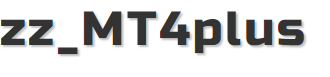
※こちらの商品は 通常版 になります。
バージョンによる違いは、下表を参照して下さい。
| 商品名 | バージョン | 動作制限 | 価格 | |
| zz_MT4plus | お試し版 | 起動後、10分間のみ使用可能(再度起動しなおせば何回でもお試し可) | 無料 | |
| ▶ | zz_MT4plus | 通常版 | WEB認証により、同時に利用できる口座が1口座のみに限定されます。 (同じ口座内なら何個でも起動可能。) 口座番号をリセットすることで、別の口座に変更できます。 | 550円 |
| zz_MT4plus | Unlimited版 | 制限無し(同時に複数口座で使用可能) | 1,650円 |
バージョンによる機能の差異はありません。
口座を同時に3口座以上使い分ける方や、何かに縛られるのが嫌な方などは Unlimited版 がオススメです。
(2口座までなら、通常版を2個買う方が安く済みます。 )
 2.パッシブ機能一覧
パッシブ機能 = インジケーターをセットしておくだけで動作する機能
■一定時間操作しないと自動スクロールをONにする機能
■チャートが迷子にならないよう、起動時や時間足を切り替えた時に、自動的に直近のバーを表示する機能
■自動スクロールONの時に、手動でチャートをスクロールすると自動スクロールをOFFにする機能
■自動スクロールONの時に、スクロールと共にだんだんチャートが画面外に行ってしまうのを防止(スケール固定の時)
■別売のzz_MixChart補助機能
2.パッシブ機能一覧
パッシブ機能 = インジケーターをセットしておくだけで動作する機能
■一定時間操作しないと自動スクロールをONにする機能
■チャートが迷子にならないよう、起動時や時間足を切り替えた時に、自動的に直近のバーを表示する機能
■自動スクロールONの時に、手動でチャートをスクロールすると自動スクロールをOFFにする機能
■自動スクロールONの時に、スクロールと共にだんだんチャートが画面外に行ってしまうのを防止(スケール固定の時)
■別売のzz_MixChart補助機能
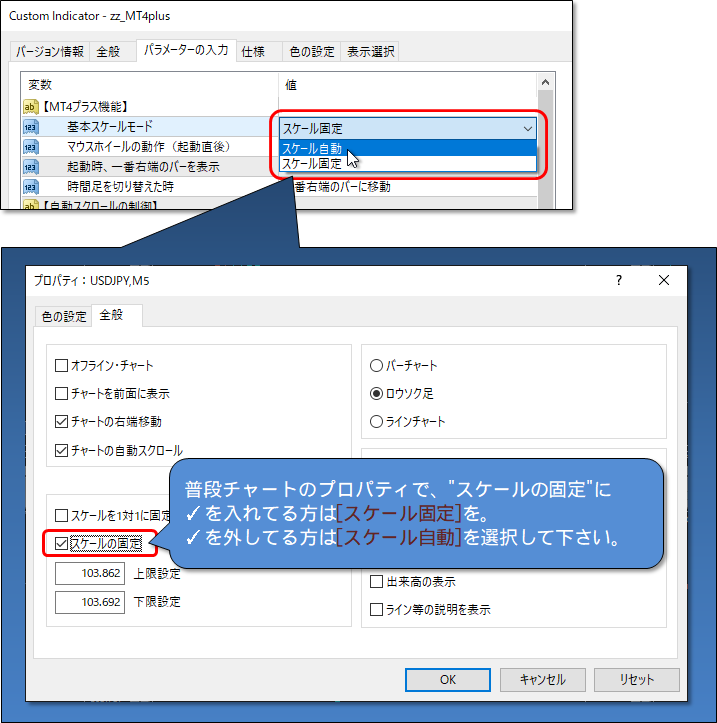 ■[スケール固定]の時
右から2つ目の操作ボタンが[↑Fit↓]ボタンに変わり、
クリックするとチャートの縦軸方向を画面の高さにフィットさせます。
■[スケール固定]の時
右から2つ目の操作ボタンが[↑Fit↓]ボタンに変わり、
クリックするとチャートの縦軸方向を画面の高さにフィットさせます。
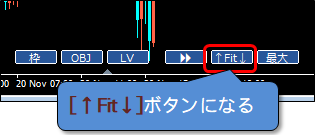 ■[スケール自動]の時
右から2つ目の操作ボタンが[自動(固定)]ボタンに変わり、
クリックするごとにスケール自動とスケール固定を切り替えます。
■[スケール自動]の時
右から2つ目の操作ボタンが[自動(固定)]ボタンに変わり、
クリックするごとにスケール自動とスケール固定を切り替えます。

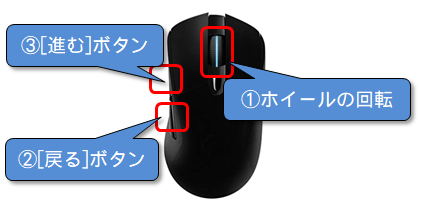 ①.マウスホイールの回転
チャートを横軸方向に拡大/縮小します。縮尺は6段階です。
ホイールにカクカク刻み感のあるマウスが使いやすいと思います。
※[進む]ボタンを押すことで、横スクロールの機能と交互に切り替えることができます。
①.マウスホイールの回転
チャートを横軸方向に拡大/縮小します。縮尺は6段階です。
ホイールにカクカク刻み感のあるマウスが使いやすいと思います。
※[進む]ボタンを押すことで、横スクロールの機能と交互に切り替えることができます。
 ②.[戻る]ボタン
操作ボタンの表示/非表示を切り替えることができます。キーボードの[ESC]キーがアサインされています。
一般的なマウスの機能割り当てと異なり、対象のウインドウをアクティブにしなくても(マウスがウインドウの上に
位置するだけで)反応します。
③.[進む]ボタン
マウスホイールの機能を、"チャートの拡大/縮小"と"チャートの横方向スクロール"とで交互に切り替えます。
②.[戻る]ボタン
操作ボタンの表示/非表示を切り替えることができます。キーボードの[ESC]キーがアサインされています。
一般的なマウスの機能割り当てと異なり、対象のウインドウをアクティブにしなくても(マウスがウインドウの上に
位置するだけで)反応します。
③.[進む]ボタン
マウスホイールの機能を、"チャートの拡大/縮小"と"チャートの横方向スクロール"とで交互に切り替えます。
 ⑥以外のボタンは設定で個別に非表示にできます。
①.[枠]ボタン
ウインドウの枠部分を表示/非表示を切り替えます。
枠部分を非表示にすることで、チャートの表示領域が(若干)広がります。
(チャートが最大化表示されている場合は無意味なので、このボタンは表示されません。)
ただし、枠が無くなることでWindows上では移動やサイズ変更が出来ないウインドウとして扱われます。
最大化するには⑥[最大]ボタンをクリックするか、一旦枠を表示して下さい。
⑥以外のボタンは設定で個別に非表示にできます。
①.[枠]ボタン
ウインドウの枠部分を表示/非表示を切り替えます。
枠部分を非表示にすることで、チャートの表示領域が(若干)広がります。
(チャートが最大化表示されている場合は無意味なので、このボタンは表示されません。)
ただし、枠が無くなることでWindows上では移動やサイズ変更が出来ないウインドウとして扱われます。
最大化するには⑥[最大]ボタンをクリックするか、一旦枠を表示して下さい。


 上画像では分かりにくいかもしれませんが、一度使用すると手放せなくなる機能の一つです。
②.[RNO]ボタン
ラウンドナンバー(キリ番)に水平線を引きます。クリックで表示/非表示が切り替わります。
初期設定では、50pipsごとのキリ番に現在価格から上下3本ずつ水平線を引きます
(pips幅、線種、太さ、色など変更可能)。
ラウンドナンバー(末尾が0の価格、キリ番)は多くの投資家に意識される価格です。
心理的な区切りになるため、利確したくなる、エントリーの基準にしたくなる価格です。
この価格で揉み合いや反発などの何かしら攻防が起きることが多いため、意識するべき価格になります。
■ラウンドナンバーの例(50pips単位の場合)
ドル/円のキリ番 → 104.000、104.500、105.000、105.500
ユーロ/ドルのキリ番 → 1.20000、1.20500、1.21000、1.21500
③.[ローソク足]ボタン
クリックするごとに [ローソク足] → [平均足] → [非表示] の順で表示を切り替えます。
設定により [ローソク足] → [平均足] を交互に切り替えることもできます。
平均足とはローソク足に変更を加えたバリエーションで、相場が上昇局面の時は陽線が連続し、
下降局面の時は陰線が連続する傾向があるため、トレンドがより明確になります。
上画像では分かりにくいかもしれませんが、一度使用すると手放せなくなる機能の一つです。
②.[RNO]ボタン
ラウンドナンバー(キリ番)に水平線を引きます。クリックで表示/非表示が切り替わります。
初期設定では、50pipsごとのキリ番に現在価格から上下3本ずつ水平線を引きます
(pips幅、線種、太さ、色など変更可能)。
ラウンドナンバー(末尾が0の価格、キリ番)は多くの投資家に意識される価格です。
心理的な区切りになるため、利確したくなる、エントリーの基準にしたくなる価格です。
この価格で揉み合いや反発などの何かしら攻防が起きることが多いため、意識するべき価格になります。
■ラウンドナンバーの例(50pips単位の場合)
ドル/円のキリ番 → 104.000、104.500、105.000、105.500
ユーロ/ドルのキリ番 → 1.20000、1.20500、1.21000、1.21500
③.[ローソク足]ボタン
クリックするごとに [ローソク足] → [平均足] → [非表示] の順で表示を切り替えます。
設定により [ローソク足] → [平均足] を交互に切り替えることもできます。
平均足とはローソク足に変更を加えたバリエーションで、相場が上昇局面の時は陽線が連続し、
下降局面の時は陰線が連続する傾向があるため、トレンドがより明確になります。
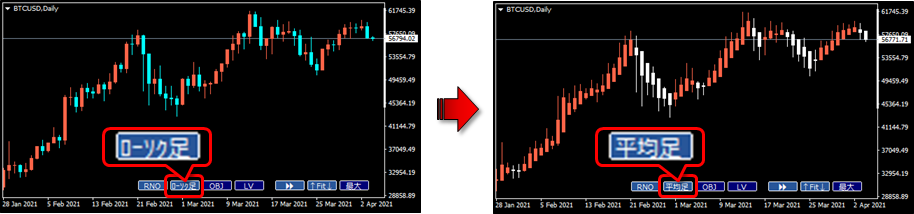 また、チャート自体を非表示にすれば、移動平均線などのインジケーターの表示を確認しやすくなります。
④.[OBJ]ボタン
グラフィックオブジェクト(各種ライン、チャネル、フィボナッチ、ギャン、テキスト、
ボタン、各種図形など)の表示/非表示を一括して切り替えます。
他のインジケーターが描画したオブジェクトも対象です。
また、チャート自体を非表示にすれば、移動平均線などのインジケーターの表示を確認しやすくなります。
④.[OBJ]ボタン
グラフィックオブジェクト(各種ライン、チャネル、フィボナッチ、ギャン、テキスト、
ボタン、各種図形など)の表示/非表示を一括して切り替えます。
他のインジケーターが描画したオブジェクトも対象です。


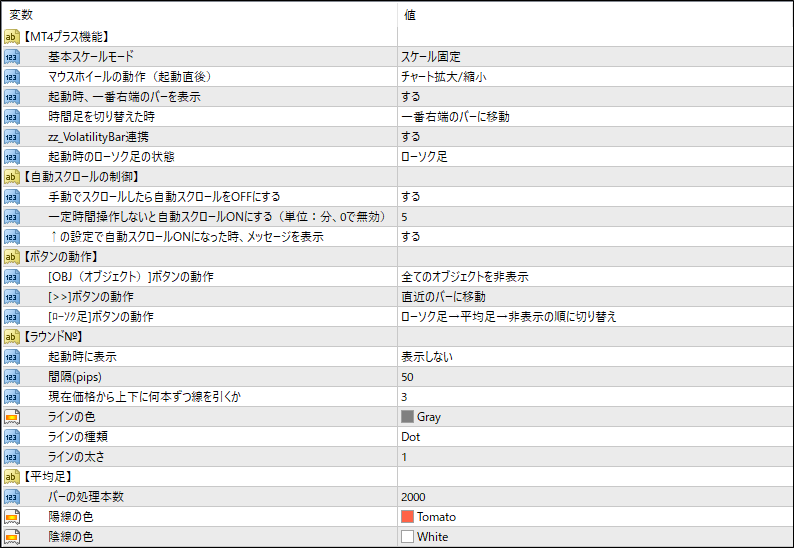
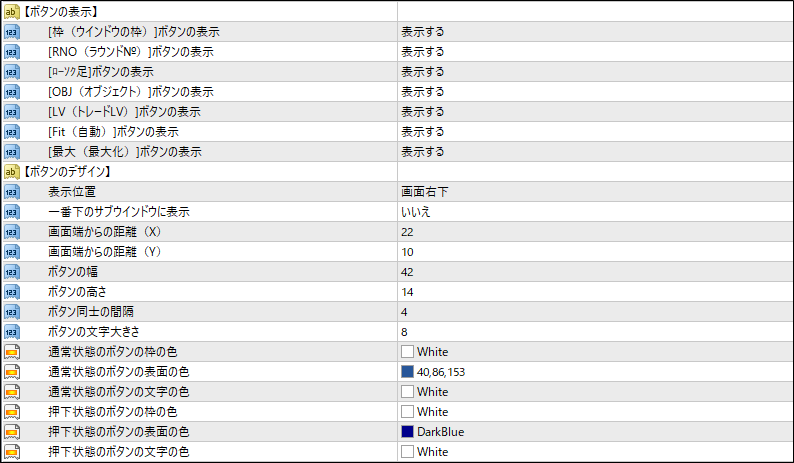
機能概要
MT4にいくつかの機能をプラスし、操作性を改善します。
ピンときた方は是非ご利用ください。
1.アクティブ機能一覧
アクティブ機能 = ユーザーのボタン操作などで動作する機能
■マウスホイールの回転によるチャートの拡大/縮小
■チャートの表示スケールを画面の高さに合わせる
■チャートの表示位置を直近の足まで移動
■トレードレベル(ポジションや指値注文のライン)の表示/非表示切り替え
■グラフィックオブジェクト(トレンドラインや各種図形など)の表示/非表示切り替え
■ローソク足と平均足の表示切り替え、チャート自体の非表示
■ラウンドナンバー(キリ番)の表示/非表示切り替え
■ウインドウの枠を消去して表示領域を広げる
操作ボタンはマウスの戻るボタンで表示/非表示を切り替えできます!
 2.パッシブ機能一覧
パッシブ機能 = インジケーターをセットしておくだけで動作する機能
■一定時間操作しないと自動スクロールをONにする機能
■チャートが迷子にならないよう、起動時や時間足を切り替えた時に、自動的に直近のバーを表示する機能
■自動スクロールONの時に、手動でチャートをスクロールすると自動スクロールをOFFにする機能
■自動スクロールONの時に、スクロールと共にだんだんチャートが画面外に行ってしまうのを防止(スケール固定の時)
■別売のzz_MixChart補助機能
2.パッシブ機能一覧
パッシブ機能 = インジケーターをセットしておくだけで動作する機能
■一定時間操作しないと自動スクロールをONにする機能
■チャートが迷子にならないよう、起動時や時間足を切り替えた時に、自動的に直近のバーを表示する機能
■自動スクロールONの時に、手動でチャートをスクロールすると自動スクロールをOFFにする機能
■自動スクロールONの時に、スクロールと共にだんだんチャートが画面外に行ってしまうのを防止(スケール固定の時)
■別売のzz_MixChart補助機能
基本スケールモード
まずは設定画面にてお好みの[基本スケールモード]を選択して下さい。
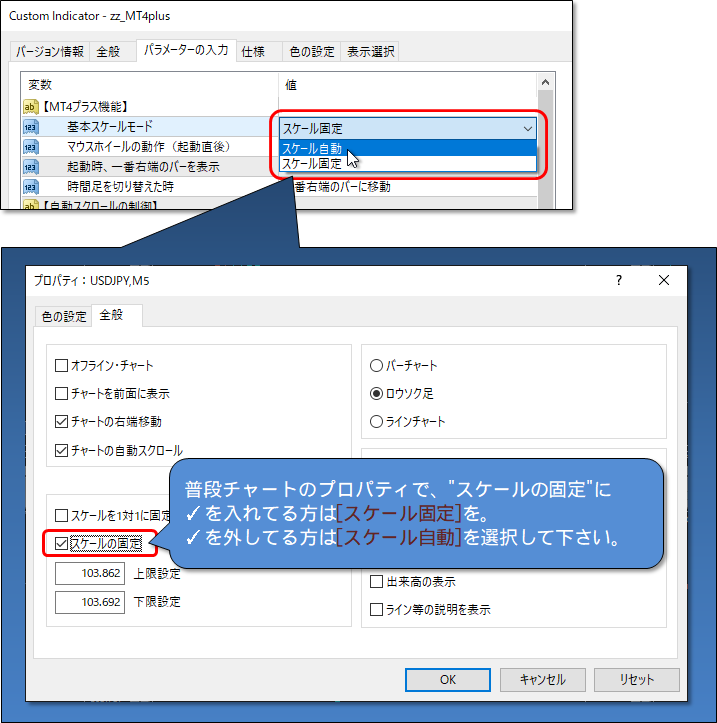 ■[スケール固定]の時
右から2つ目の操作ボタンが[↑Fit↓]ボタンに変わり、
クリックするとチャートの縦軸方向を画面の高さにフィットさせます。
■[スケール固定]の時
右から2つ目の操作ボタンが[↑Fit↓]ボタンに変わり、
クリックするとチャートの縦軸方向を画面の高さにフィットさせます。
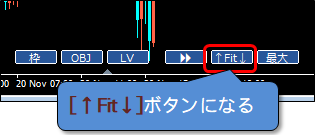 ■[スケール自動]の時
右から2つ目の操作ボタンが[自動(固定)]ボタンに変わり、
クリックするごとにスケール自動とスケール固定を切り替えます。
■[スケール自動]の時
右から2つ目の操作ボタンが[自動(固定)]ボタンに変わり、
クリックするごとにスケール自動とスケール固定を切り替えます。

1.アクティブ機能
アクティブ機能( = ユーザーのボタン操作などで動作する機能)について解説します。
マウス操作
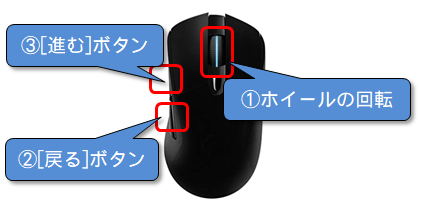 ①.マウスホイールの回転
チャートを横軸方向に拡大/縮小します。縮尺は6段階です。
ホイールにカクカク刻み感のあるマウスが使いやすいと思います。
※[進む]ボタンを押すことで、横スクロールの機能と交互に切り替えることができます。
①.マウスホイールの回転
チャートを横軸方向に拡大/縮小します。縮尺は6段階です。
ホイールにカクカク刻み感のあるマウスが使いやすいと思います。
※[進む]ボタンを押すことで、横スクロールの機能と交互に切り替えることができます。
 ②.[戻る]ボタン
操作ボタンの表示/非表示を切り替えることができます。キーボードの[ESC]キーがアサインされています。
一般的なマウスの機能割り当てと異なり、対象のウインドウをアクティブにしなくても(マウスがウインドウの上に
位置するだけで)反応します。
③.[進む]ボタン
マウスホイールの機能を、"チャートの拡大/縮小"と"チャートの横方向スクロール"とで交互に切り替えます。
②.[戻る]ボタン
操作ボタンの表示/非表示を切り替えることができます。キーボードの[ESC]キーがアサインされています。
一般的なマウスの機能割り当てと異なり、対象のウインドウをアクティブにしなくても(マウスがウインドウの上に
位置するだけで)反応します。
③.[進む]ボタン
マウスホイールの機能を、"チャートの拡大/縮小"と"チャートの横方向スクロール"とで交互に切り替えます。
各種操作ボタン
※ボタン自体をキーボードの[ESC]キー、またはマウスの[戻る]ボタンで表示/非表示を切り替えることができます。 複数チャートを開いてる場合でも、1回だけ[ESC]キー(もしくは[戻る]ボタン)を押せば、全てのチャートの ボタン表示をON/OFFできます。 ⑥以外のボタンは設定で個別に非表示にできます。
①.[枠]ボタン
ウインドウの枠部分を表示/非表示を切り替えます。
枠部分を非表示にすることで、チャートの表示領域が(若干)広がります。
(チャートが最大化表示されている場合は無意味なので、このボタンは表示されません。)
ただし、枠が無くなることでWindows上では移動やサイズ変更が出来ないウインドウとして扱われます。
最大化するには⑥[最大]ボタンをクリックするか、一旦枠を表示して下さい。
⑥以外のボタンは設定で個別に非表示にできます。
①.[枠]ボタン
ウインドウの枠部分を表示/非表示を切り替えます。
枠部分を非表示にすることで、チャートの表示領域が(若干)広がります。
(チャートが最大化表示されている場合は無意味なので、このボタンは表示されません。)
ただし、枠が無くなることでWindows上では移動やサイズ変更が出来ないウインドウとして扱われます。
最大化するには⑥[最大]ボタンをクリックするか、一旦枠を表示して下さい。


 上画像では分かりにくいかもしれませんが、一度使用すると手放せなくなる機能の一つです。
②.[RNO]ボタン
ラウンドナンバー(キリ番)に水平線を引きます。クリックで表示/非表示が切り替わります。
初期設定では、50pipsごとのキリ番に現在価格から上下3本ずつ水平線を引きます
(pips幅、線種、太さ、色など変更可能)。
ラウンドナンバー(末尾が0の価格、キリ番)は多くの投資家に意識される価格です。
心理的な区切りになるため、利確したくなる、エントリーの基準にしたくなる価格です。
この価格で揉み合いや反発などの何かしら攻防が起きることが多いため、意識するべき価格になります。
■ラウンドナンバーの例(50pips単位の場合)
ドル/円のキリ番 → 104.000、104.500、105.000、105.500
ユーロ/ドルのキリ番 → 1.20000、1.20500、1.21000、1.21500
③.[ローソク足]ボタン
クリックするごとに [ローソク足] → [平均足] → [非表示] の順で表示を切り替えます。
設定により [ローソク足] → [平均足] を交互に切り替えることもできます。
平均足とはローソク足に変更を加えたバリエーションで、相場が上昇局面の時は陽線が連続し、
下降局面の時は陰線が連続する傾向があるため、トレンドがより明確になります。
上画像では分かりにくいかもしれませんが、一度使用すると手放せなくなる機能の一つです。
②.[RNO]ボタン
ラウンドナンバー(キリ番)に水平線を引きます。クリックで表示/非表示が切り替わります。
初期設定では、50pipsごとのキリ番に現在価格から上下3本ずつ水平線を引きます
(pips幅、線種、太さ、色など変更可能)。
ラウンドナンバー(末尾が0の価格、キリ番)は多くの投資家に意識される価格です。
心理的な区切りになるため、利確したくなる、エントリーの基準にしたくなる価格です。
この価格で揉み合いや反発などの何かしら攻防が起きることが多いため、意識するべき価格になります。
■ラウンドナンバーの例(50pips単位の場合)
ドル/円のキリ番 → 104.000、104.500、105.000、105.500
ユーロ/ドルのキリ番 → 1.20000、1.20500、1.21000、1.21500
③.[ローソク足]ボタン
クリックするごとに [ローソク足] → [平均足] → [非表示] の順で表示を切り替えます。
設定により [ローソク足] → [平均足] を交互に切り替えることもできます。
平均足とはローソク足に変更を加えたバリエーションで、相場が上昇局面の時は陽線が連続し、
下降局面の時は陰線が連続する傾向があるため、トレンドがより明確になります。
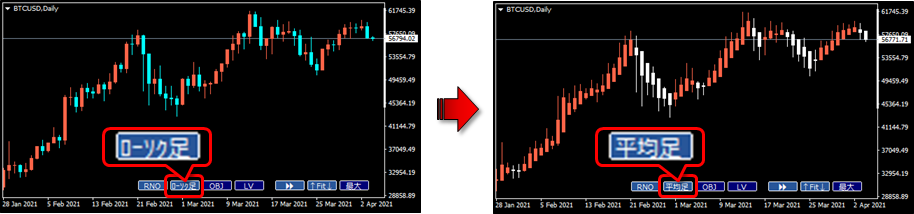 また、チャート自体を非表示にすれば、移動平均線などのインジケーターの表示を確認しやすくなります。
④.[OBJ]ボタン
グラフィックオブジェクト(各種ライン、チャネル、フィボナッチ、ギャン、テキスト、
ボタン、各種図形など)の表示/非表示を一括して切り替えます。
他のインジケーターが描画したオブジェクトも対象です。
また、チャート自体を非表示にすれば、移動平均線などのインジケーターの表示を確認しやすくなります。
④.[OBJ]ボタン
グラフィックオブジェクト(各種ライン、チャネル、フィボナッチ、ギャン、テキスト、
ボタン、各種図形など)の表示/非表示を一括して切り替えます。
他のインジケーターが描画したオブジェクトも対象です。

※表示/非表示を繰り返すと、表示位置が重なっているオブジェクト同士の前後関係が入れ替わることがあります。
※移動平均線やZigZag、ParabolicSARなど、インジケーターバッファを使用した描画は制御しません。
⑤.[LV]ボタン
トレードレベル(ポジションや指値のライン)の表示/非表示を切り替えます。
ポジションが多すぎてチャートが見えにくくなった場合などに有効です。
⑥.[>>]ボタン
チャートの表示位置を直近の足まで移動します。
⑦.[↑Fit↓]ボタン
基本スケールモードにより、機能が変わります。
■基本スケールモードが[スケール固定]の時
チャートの縦軸方向の表示スケールを画面の高さにフィットさせます。
■基本スケールモードが[スケール自動]の時
押すごとに[スケール自動]と[スケール固定]が切り替わります。
⑧.[最大]ボタン
チャートを最大化表示します。①の「枠]ボタンで枠を非表示にしている場合は、このボタンで最大化を行います。
2.パッシブ機能
パッシブ機能( = インジケーターをセットしておくだけで動作する機能)について解説します。
一定時間チャートを操作しないと自動スクロールONにして欲しい
一定時間チャートを操作しない時間(初期設定では5分)が経過 すると、自動スクロールが"ON"になります。 これで自動スクロールOFFのまま寝落ちしても大丈夫! 朝起きたら直近のローソク足が画面内に表示されています。
時間足を切り替えると、チャートのどの部分が表示されてるのか分からなくなる
時間足を切り替えた直後は、直近のローソク足を表示します。 また久しぶりにチャートを開いたり、回線切断/復旧後などでロウソク足の本数が急に増えた場合、 とりあえず直近のローソク足を表示します。自動スクロールONなのを忘れてチャートをスクロールすると勝手に先頭まで戻された
自動スクロールONの時に手動でチャートをスクロールさせると自動スクロールをOFF に変更します。操作中のストレスを軽減します。スケール固定のまま自動スクロールしたい
標準のMT4では"スケール固定"の状態で"自動スクロールON"にすると、時間の経過とともに ローソク足が画面からはみ出て行ってしまいます。 (朝起きたらチャートが画面からいなくなってる…なんてことも。) 当インジケーターを使用すれば、スケール固定のままで、直近のローソク足が画面に収まるよう、 チャートの表示位置を自動調整します。当インジケーターは、MT4のチャート設定「スケールの固定」「スケール固定の上限/下限設定」「チャートの自動スクロール」「チャート固定座標」などを随時更新します。
これらを変更する他のインジケーターと併用すると挙動が不安定になる場合があります。
お試し版にて各インジケーターとの相性をご確認下さい。
設定項目
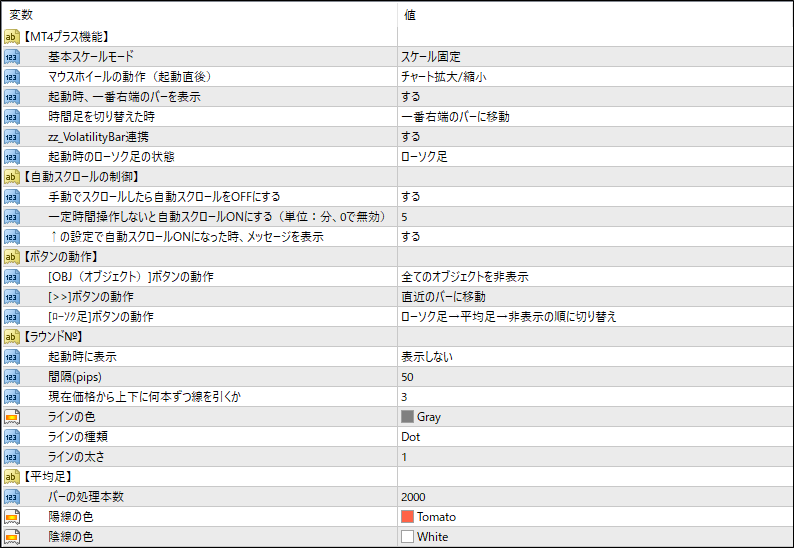
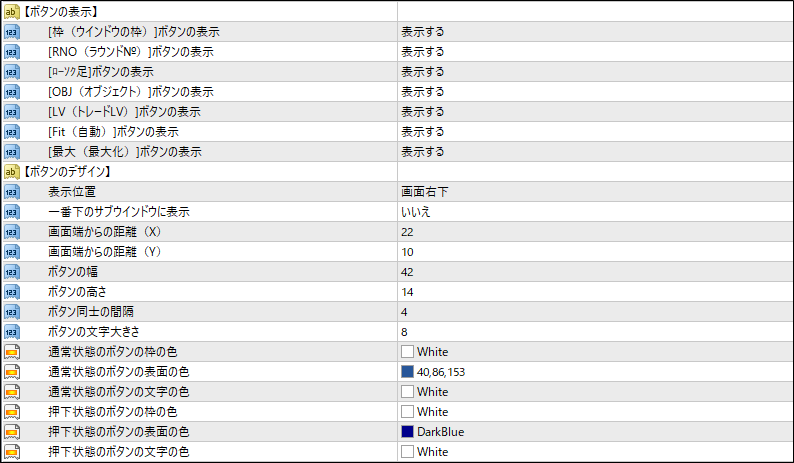
¥550(Tax included)
Product outline
Community(0)
Best Seller Ranking
Recommended Products (Campaigns)
For those using GogoJungle for the first timeEasy 3 steps to use the product!
At GogoJungle, we provide services to enrich your investment life for our members. In addition, product purchases are normally limited to members. Why not register as a member now and make use of GogoJungle!
01
Enter user information and register as a member
02
Follow the instructions to make a purchase
03
Download from My Page





